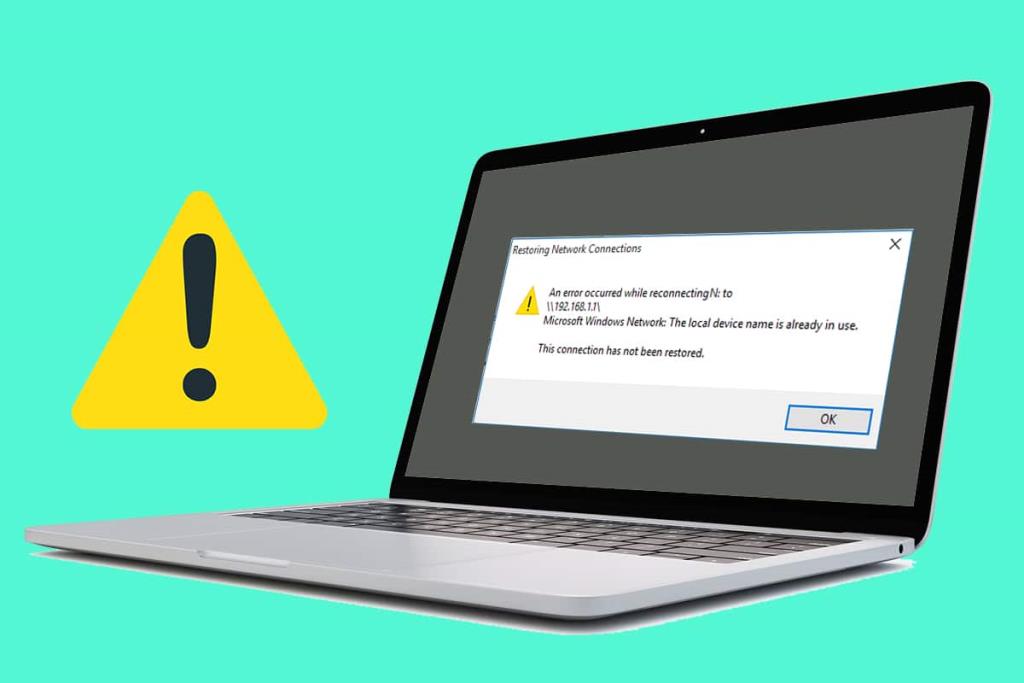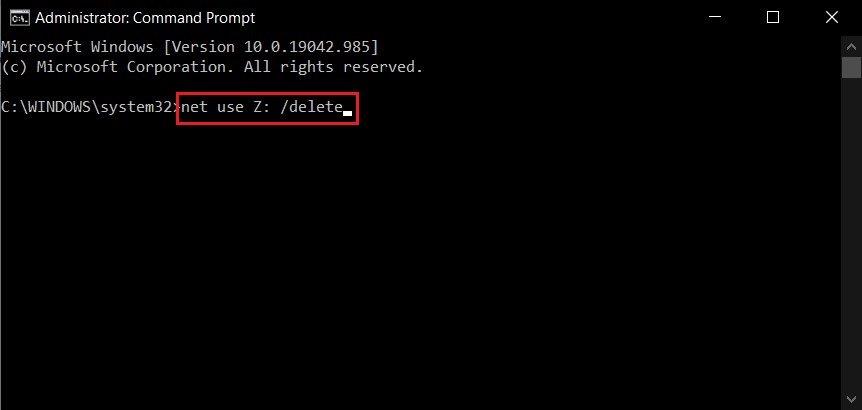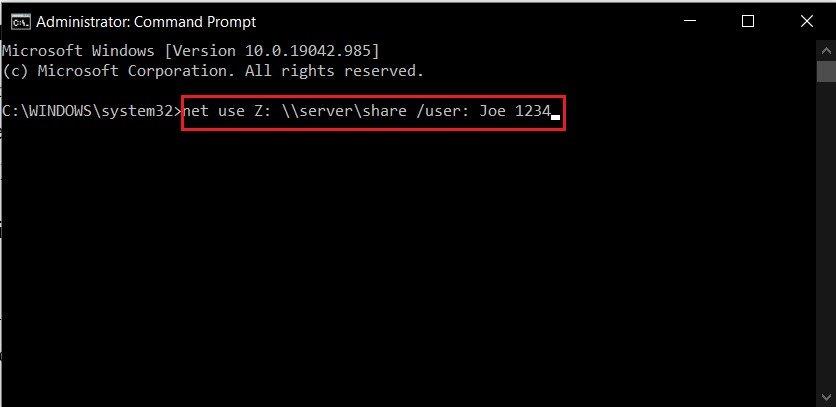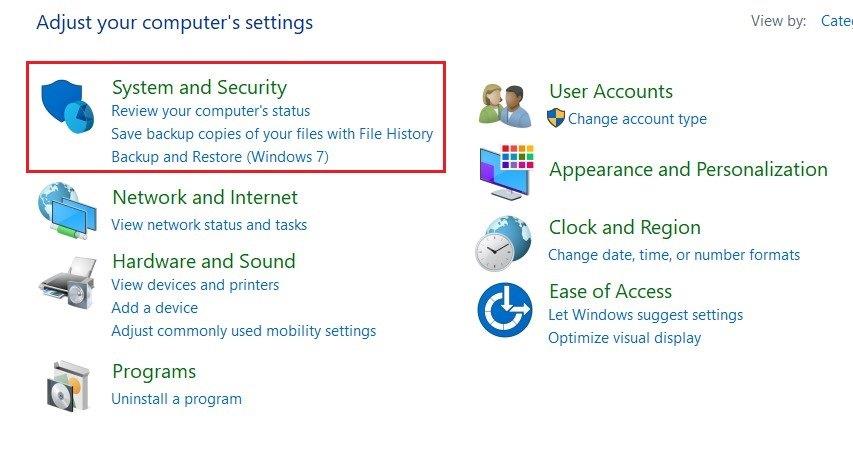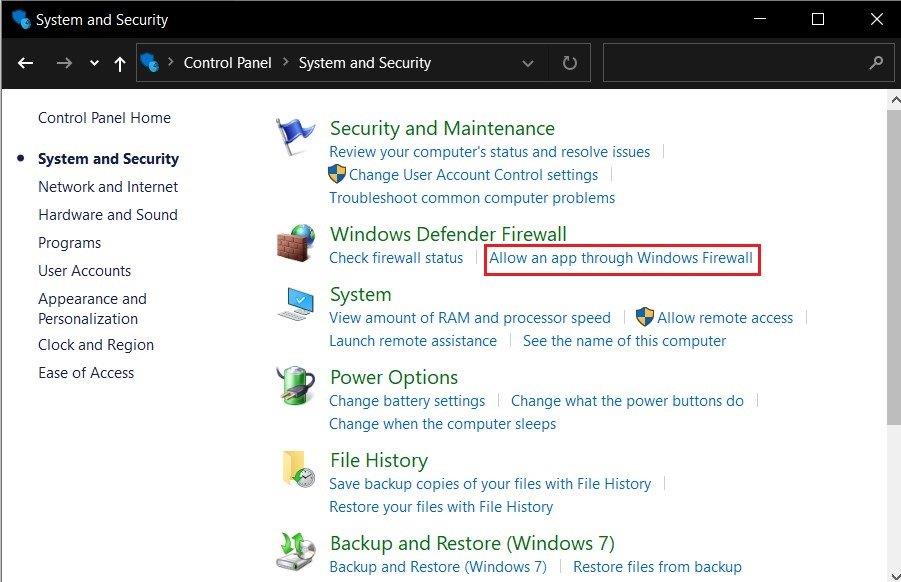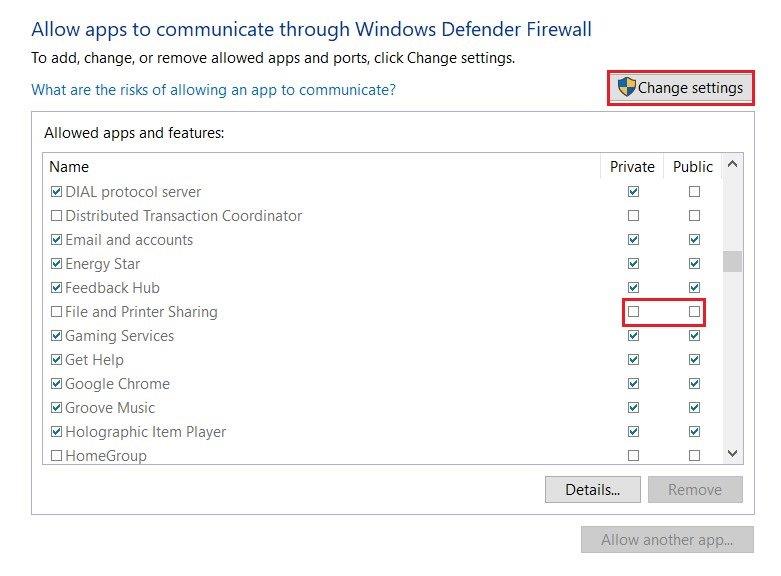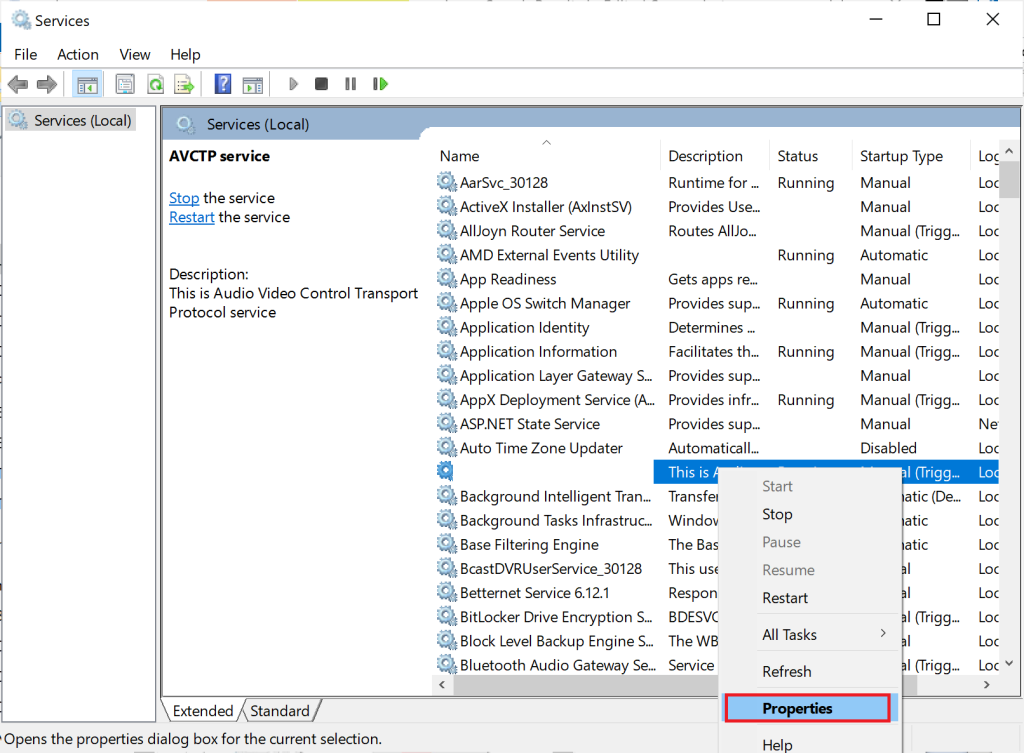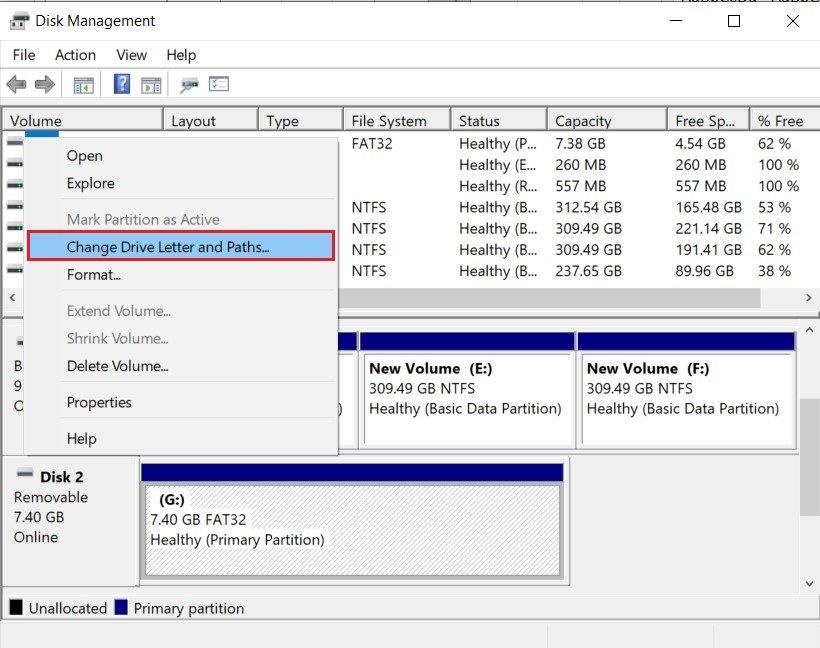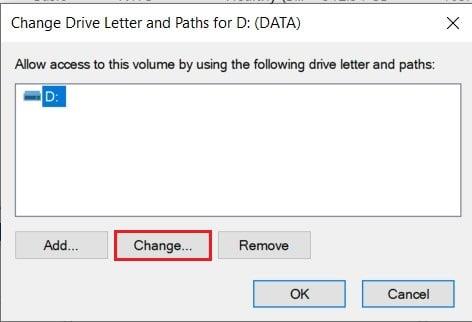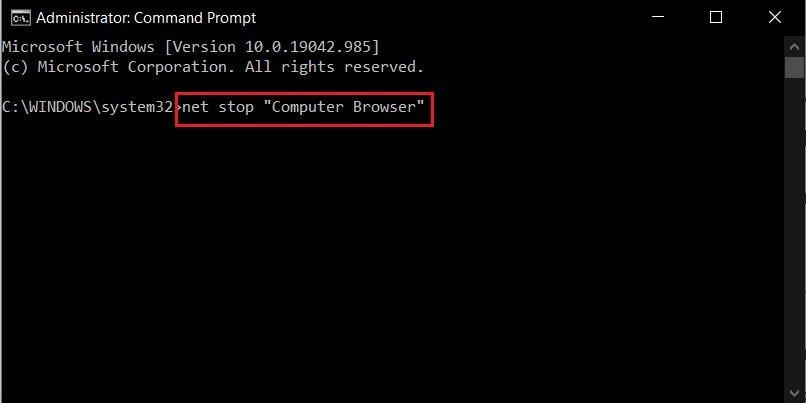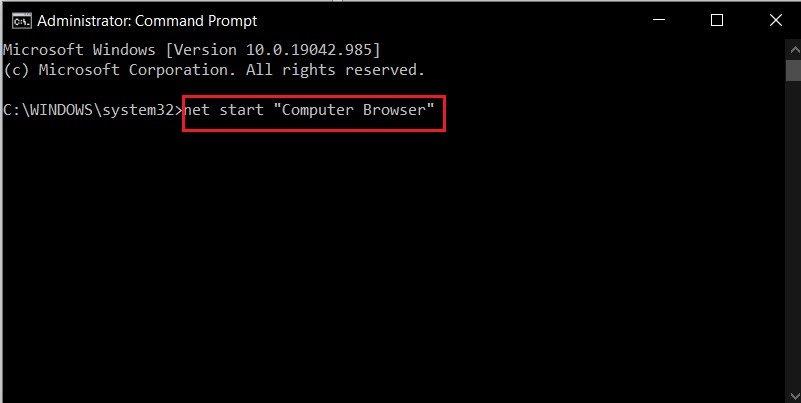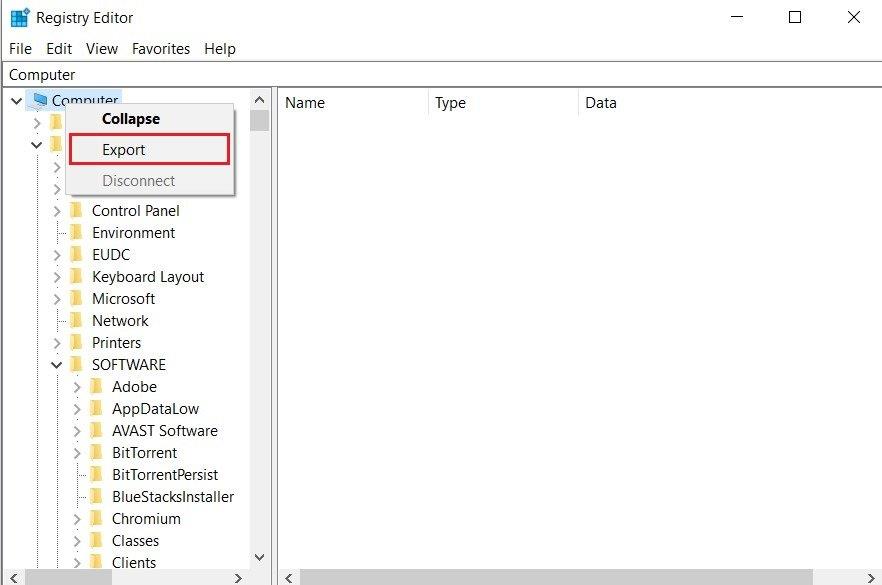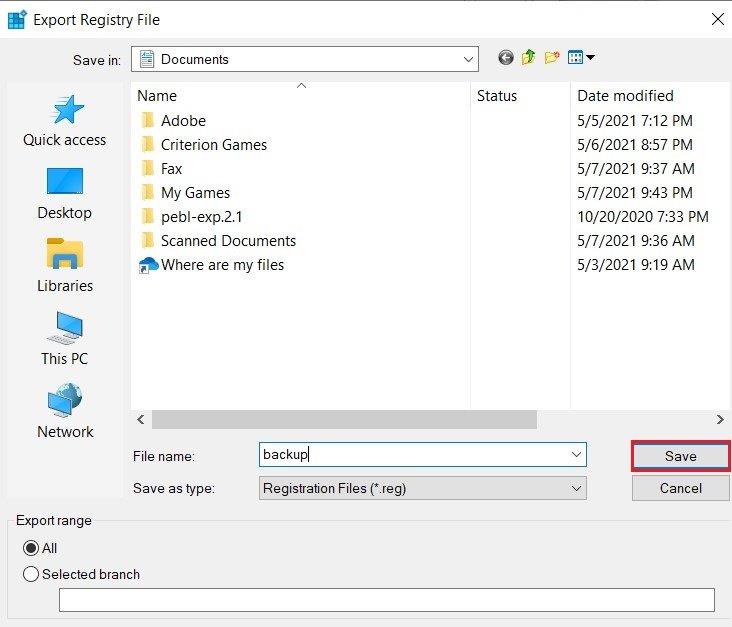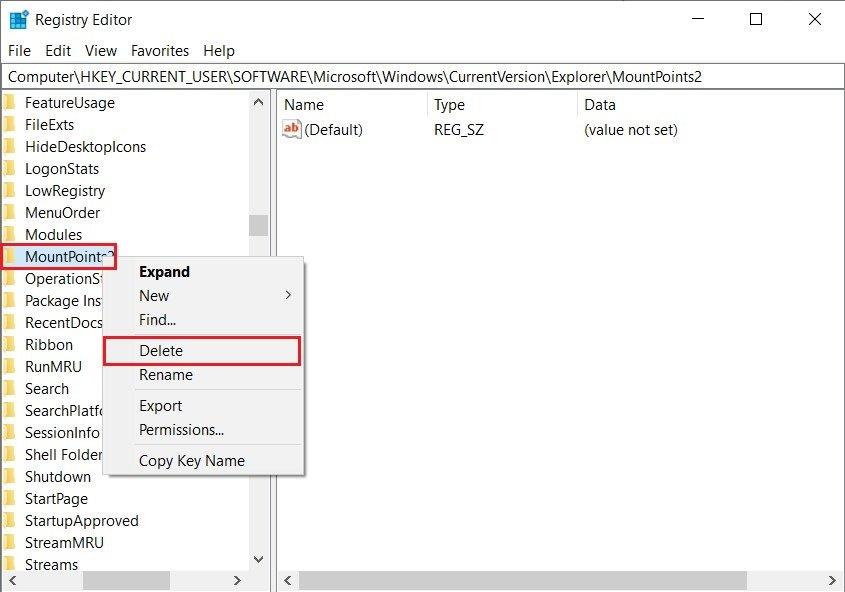درایوهای شبکه یک عنصر مهم در بسیاری از سازمان ها هستند. آنها ارتباط بین چندین دستگاه را تسهیل می کنند و ارتباط درون سیستم را بسیار آسان می کنند. در حالی که مزایای داشتن یک درایو شبکه بی شمار است، آنها خطاهای دستگاه محلی را به همراه دارند که کل گردش کار سیستم را مختل می کند. اگر متوجه عوارض ناشی از دستگاههای محلی شدهاید، پیشتر بخوانید تا بفهمید چگونه میتوانید خطای نام دستگاه محلی در حال استفاده در ویندوز را برطرف کنید.
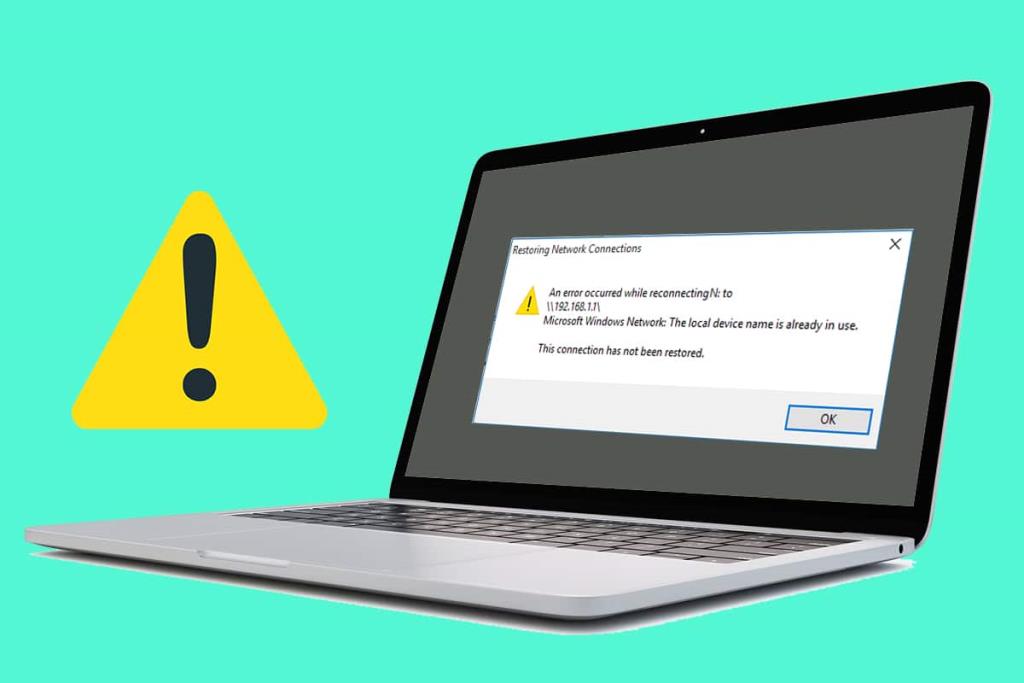
فهرست
رفع خطای Local Device Name is Already in Use در ویندوز 10
پیام "نام دستگاه محلی از قبل در حال استفاده است" چیست؟
یکی از دلایل اصلی این خطا، نگاشت نادرست درایو است . نقشه کشی درایو، همانطور که از نام آن پیداست، فایل ها را به یک درایو خاص نگاشت می کند. در سازمانهایی با سیستمهای متعدد، نگاشت درایو برای مرتبط کردن یک درایو محلی به فایلهای ذخیرهسازی مشترک ضروری است. این خطا همچنین می تواند به دلیل تنظیمات نادرست فایروال، فایل های مرورگر خراب و ورودی های نادرست در رجیستری ویندوز ایجاد شود . صرف نظر از علت، مشکل "نام دستگاه از قبل در حال استفاده است" قابل رفع است.
روش 1: با استفاده از پنجره فرمان، درایو را مجدداً نقشه برداری کنید
نقشهبرداری مجدد درایو یکی از محبوبترین و کارآمدترین روشهای مقابله با این مشکل است. با استفاده از خط فرمان، می توانید به صورت دستی فرآیند را انجام دهید و پیام خطای نام دستگاه محلی در حال حاضر در حال استفاده را برطرف کنید.
1. روی منوی Start کلیک راست کرده و روی Command Prompt (Admin) کلیک کنید .

2. در پنجره فرمان، کد زیر را تایپ کرده و اینتر را بزنید: net use *: /delete.
توجه: به جای " * " باید نام درایوی را که می خواهید دوباره نقشه برداری کنید وارد کنید.
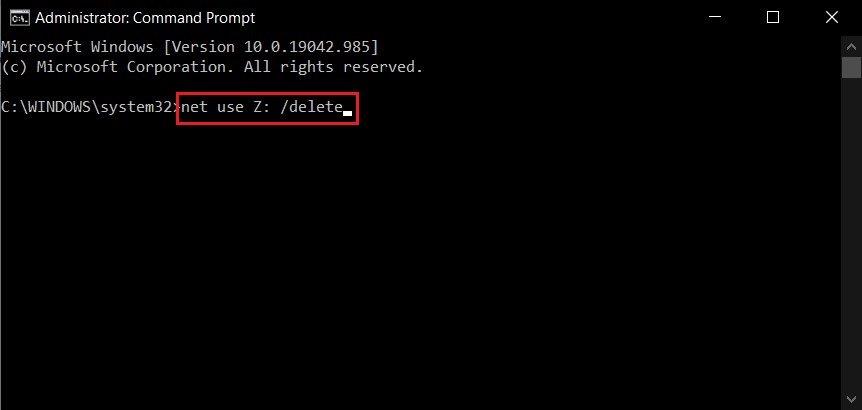
3. حرف درایو حذف خواهد شد. اکنون دستور دوم را وارد کنید تا فرآیند remapping کامل شود و Enter را بزنید:
استفاده خالص Z: \\server\share /user: *username* *password*
توجه: *نام کاربری* و *رمز عبور* مکانهایی هستند و به جای آن باید مقادیر واقعی را وارد کنید.
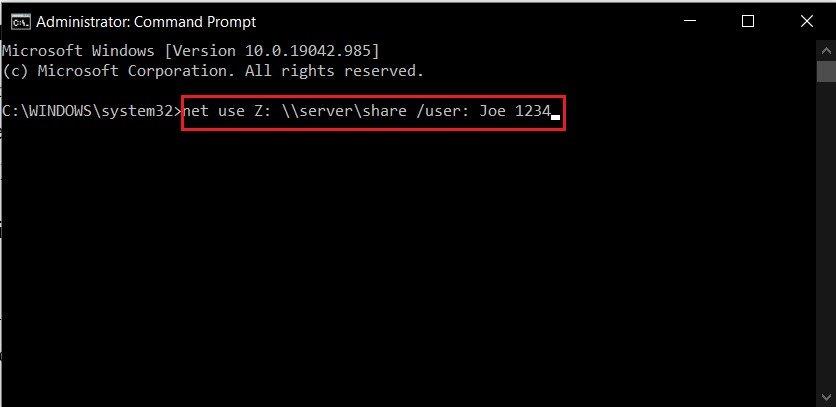
4. هنگامی که درایو مجدداً نقشه برداری شد، خطای «نام دستگاه محلی قبلاً در حال استفاده است» باید برطرف شود.
روش 2: اشتراک گذاری فایل و چاپگر را فعال کنید
گزینه File and Printer Sharing در ویندوز برای عملکرد روان دستگاه ها در یک شبکه بزرگ مهم است. این گزینه از طریق تنظیمات فایروال ویندوز قابل دسترسی است و به راحتی قابل تغییر است.
1. در رایانه شخصی خود، Control Panel را باز کرده و روی "System and Security" کلیک کنید.
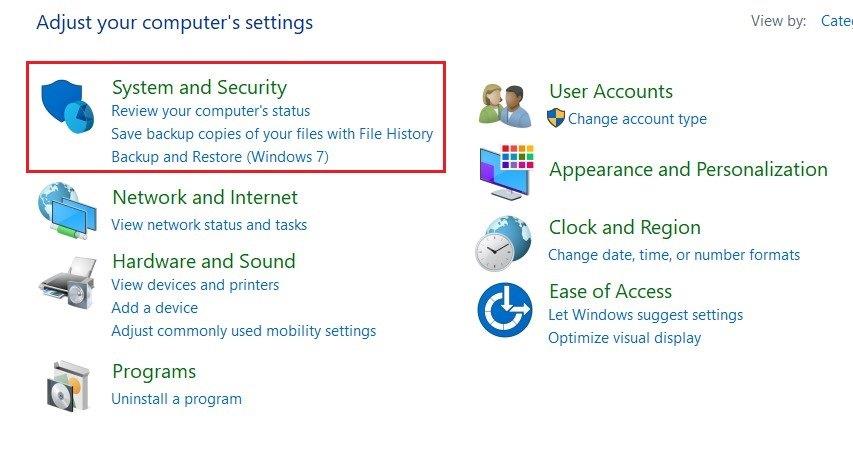
2. در منوی Windows Defender Firewall، روی "Allow an app through Windows Firewall" کلیک کنید.
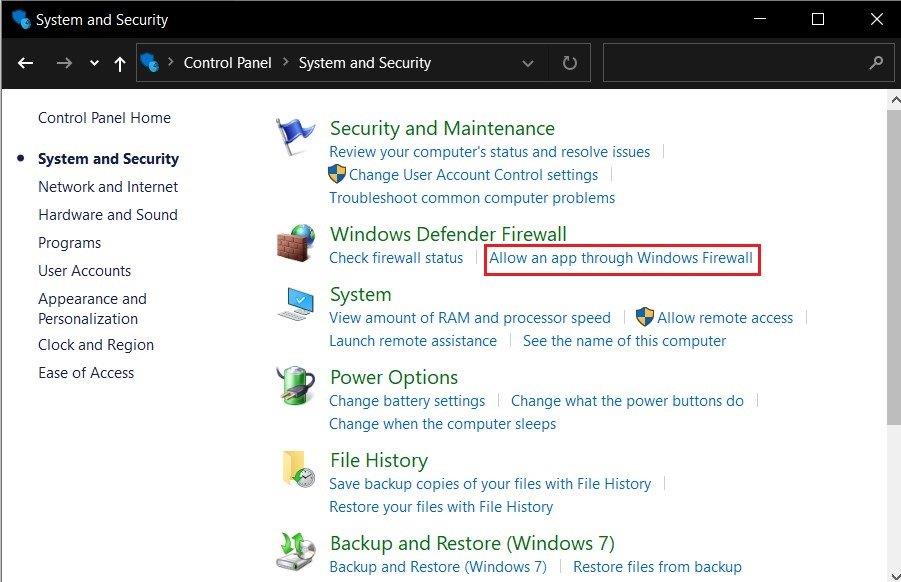
3. در پنجره بعدی که ظاهر می شود ابتدا بر روی Change Settings کلیک کنید. سپس به پایین اسکرول کنید و File and Printer Sharing را پیدا کنید. هر دو چک باکس جلوی گزینه را فعال کنید.
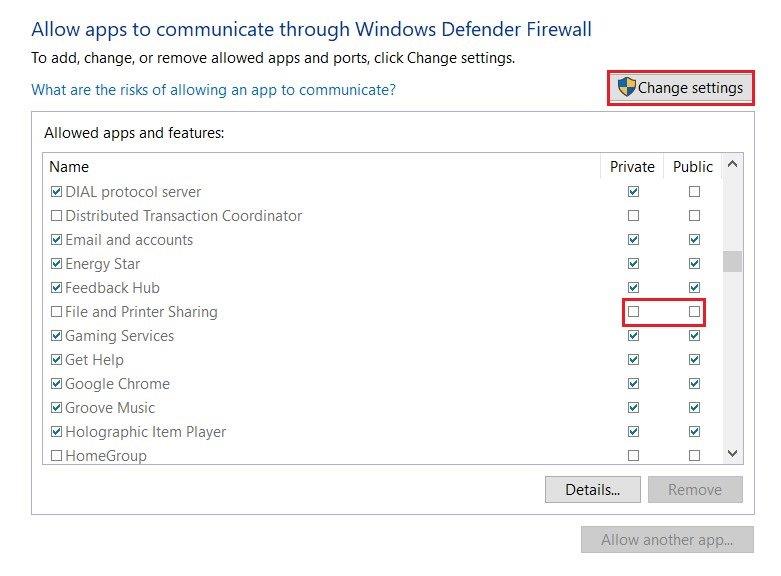
4. کنترل پنل را ببندید و ببینید آیا میتوانید خطای Local device is now in use را برطرف کنید.
روش 3: حروف درایو جدید را برای تغییر نام دستگاه های محلی که قبلاً در حال استفاده هستند اختصاص دهید
در شبکه های کامپیوتری، کاربران اغلب با درایوهایی مواجه شده اند که هیچ حرفی به آنها اختصاص داده نشده است. این باعث ایجاد خطا در نگاشت درایو می شود و اشتراک گذاری فایل ها در درایو شبکه را دشوار می کند. همچنین مواردی وجود داشته است که حرف درایو منعکس شده در مدیر دیسک با آنچه در نقشه شبکه وجود دارد متفاوت است. تمام این مشکلات را می توان با اختصاص یک حرف جدید به درایو حل کرد:
1. قبل از ادامه، مطمئن شوید که هیچ فایل یا فرآیندی مرتبط با درایو در حال اجرا نیست.
2. سپس روی منوی شروع کلیک راست کرده و Disk Management را انتخاب کنید .
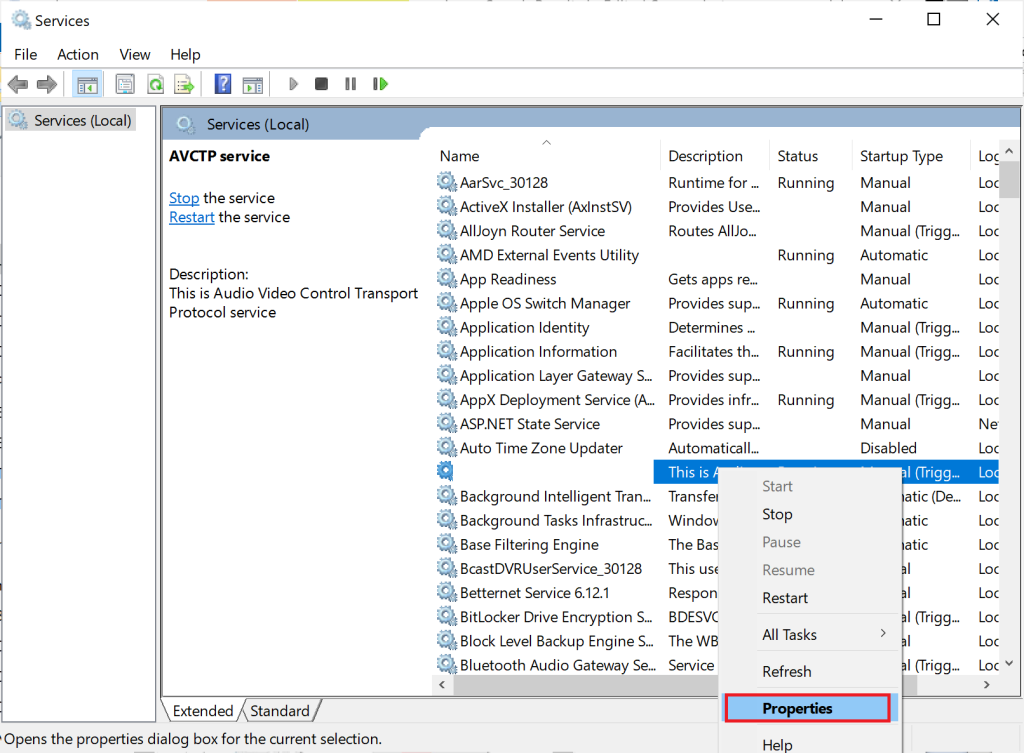
3. در ستون ' ولوم '، درایو ایجاد کننده مشکلات را انتخاب کنید و روی آن کلیک راست کنید.
4. از گزینه های ظاهر شده، روی Change Drive Letters and Paths کلیک کنید .
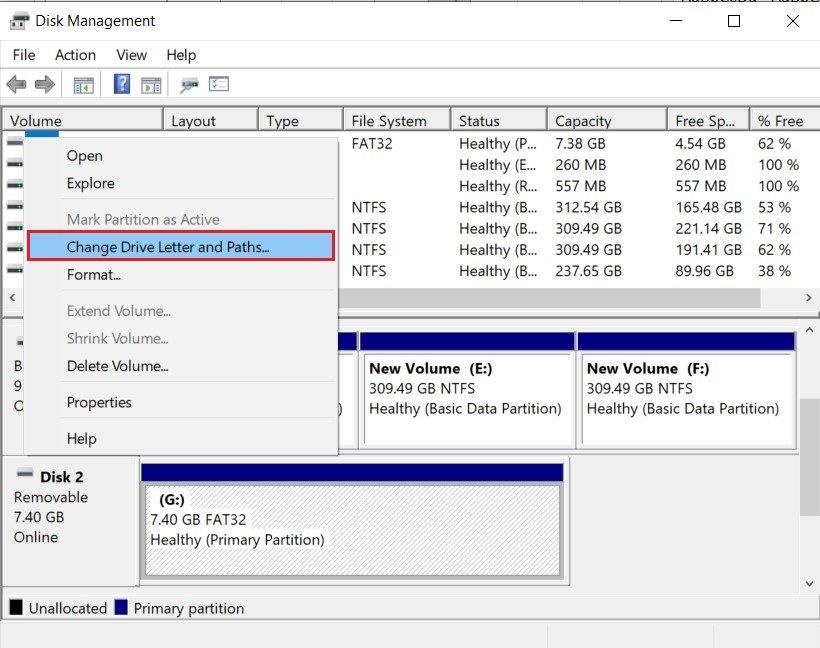
5. یک پنجره کوچک ظاهر می شود. برای اختصاص یک حرف جدید به درایو، روی "تغییر" کلیک کنید .
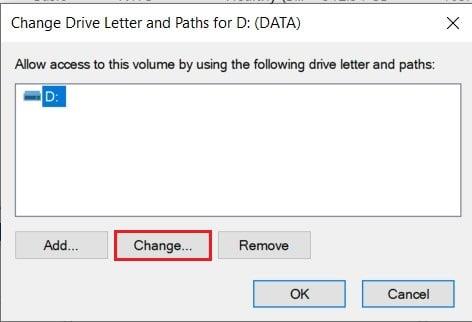
6. یک حرف مناسب از گزینه های موجود انتخاب کرده و روی درایو اعمال کنید.
7. با اختصاص یک حرف درایو جدید، فرآیند نگاشت به درستی کار خواهد کرد و خطای «نام دستگاه محلی قبلاً در حال استفاده» در ویندوز باید برطرف شود.
همچنین بخوانید: نحوه حذف یا پنهان کردن حروف درایو در ویندوز 10
روش 4: سرویس مرورگر را در رایانه خود راه اندازی مجدد کنید
یک راه کمی غیر متعارف برای رفع مشکل این است که سرویس مرورگر را در رایانه شخصی خود راه اندازی مجدد کنید. گاهی اوقات، پیکربندی نادرست مرورگر میتواند فرآیند نقشهبرداری درایو را مختل کند و در ن��ایت باعث بروز مشکلاتی شود.
1. برای این فرآیند، یک بار دیگر باید پنجره فرمان را باز کنید. مراحل ذکر شده در روش 1 را دنبال کنید و خط فرمان را به عنوان مدیر اجرا کنید.
2. در اینجا کد زیر را وارد کنید: net stop “Computer Browser” و Enter را بزنید.
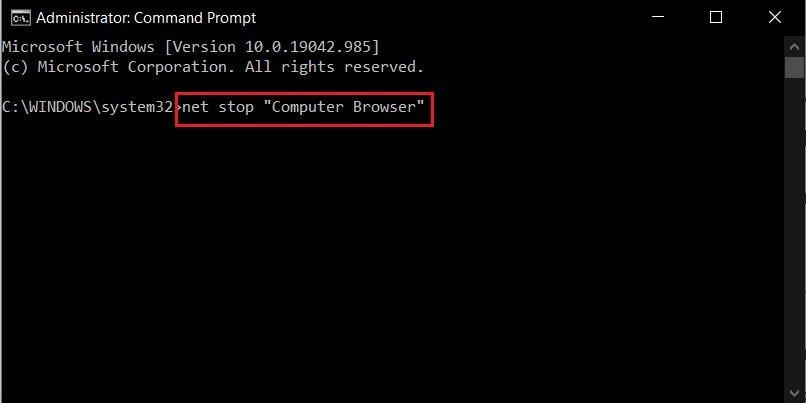
3. پس از تکمیل فرآیند، دستور شروع مرورگر را وارد کرده و Enter را بزنید:
شروع خالص "مرورگر کامپیوتر"
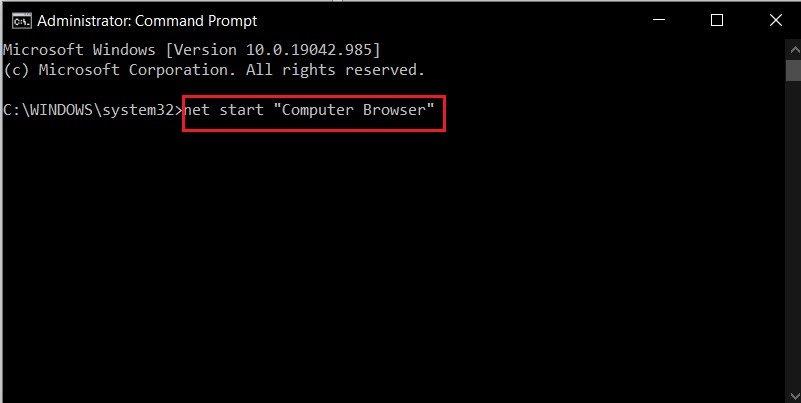
5. خطای نام دستگاه محلی قبلاً در حال استفاده است باید برطرف شود. اگر نه، سپس به روش بعدی ادامه دهید.
روش 5: مقدار رجیستری را حذف کنید
یکی دیگر از راه حل های موفق برای این مشکل، حذف یک مقدار رجیستری خاص از رجیستری ویندوز است. دستکاری در رجیستری یک فرآیند کمی مشکل است و باید با دقت زیادی انجام شود. قبل از ادامه، مطمئن شوید که از رجیستری شما نسخه پشتیبان تهیه شده است.
1. در نوار جستجوی ویندوز به دنبال برنامه Registry Editor بگردید و آن را باز کنید.

2. بر روی گزینه "Computer" کلیک راست کرده و روی "Export" کلیک کنید.
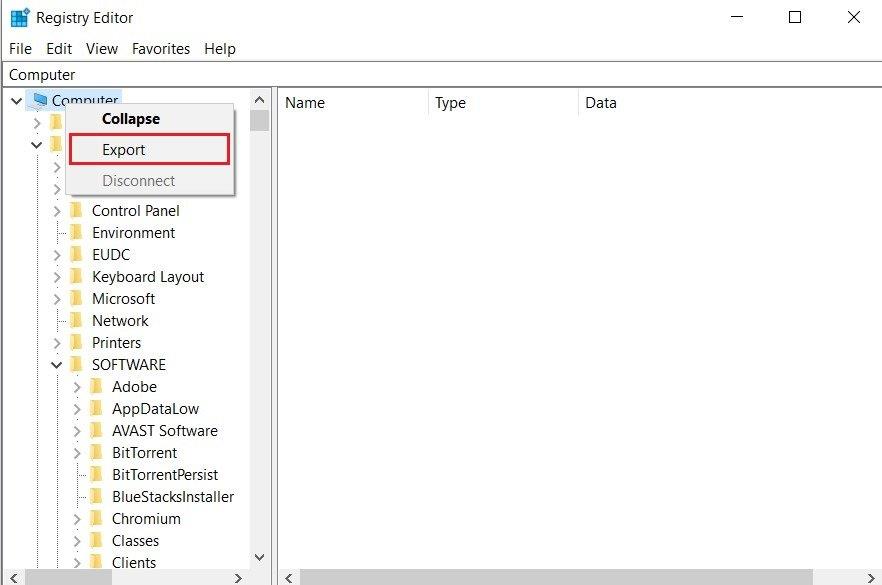
3. نام فایل رجیستری را بگذارید و روی "ذخیره" کلیک کنید تا از تمام ورودی های رجیستری خود به طور ایمن نسخه پشتیبان تهیه کنید.
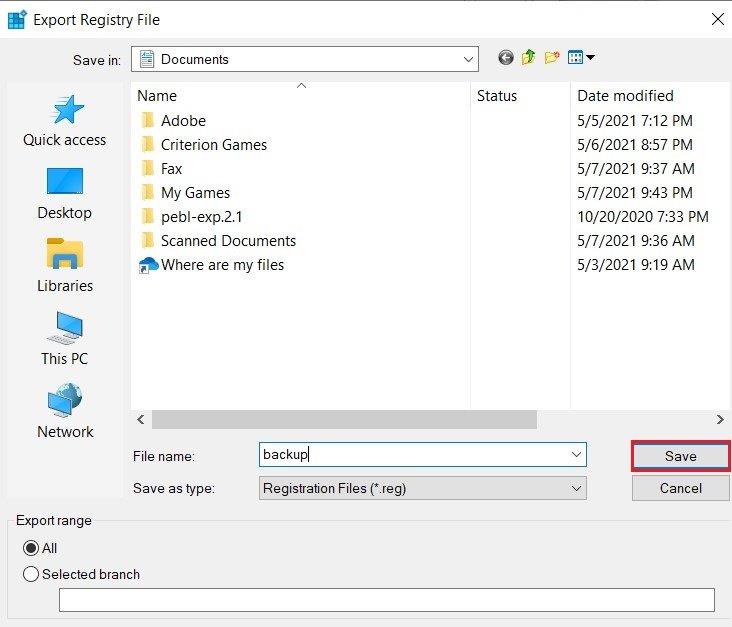
4. در حالی که داده های خود به صورت ایمن ذخیره شده اند، به آدرس زیر در رجیستری بروید:
HKEY_CURRENT_USER\Software\Microsoft\Windows\CurrentVersion\Explorer

5. در بخش اکسپلورر، قرار پوشه با عنوان «MountPoints2. روی آن کلیک راست کرده و Delete را انتخاب کنید تا مقدار را از رجیستری حذف کنید.
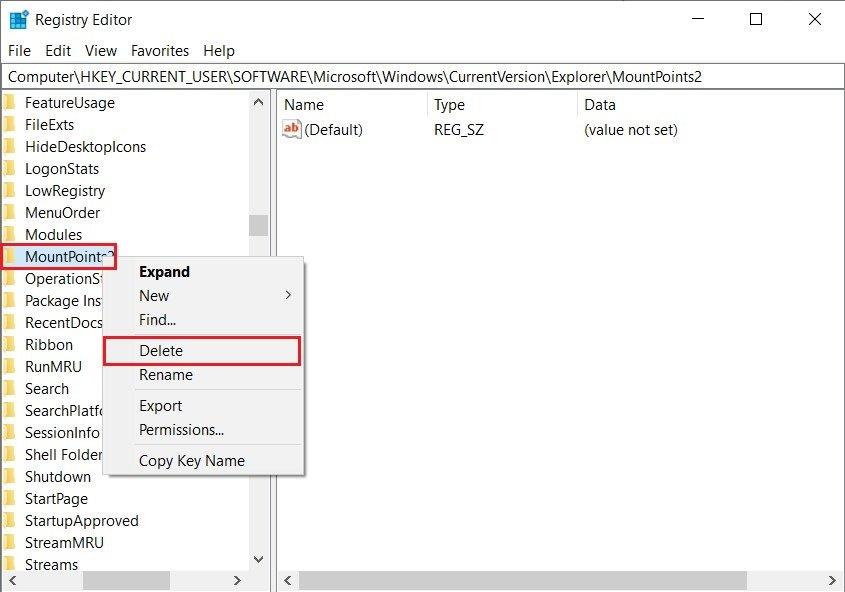
6. کامپیوتر خود را مجددا راه اندازی کنید و ببینید آیا خطا برطرف شده است یا خیر.
روش 6: ایجاد فضا در سرور
در سیستم شبکه شما، مهم است که رایانه سرور فضای آزاد داشته باشد. کمبود فضا فضا را برای خطا باز می کند و در نهایت سرعت کل درایو شبکه را کند می کند. اگر به رایانه سرور دسترسی دارید، سعی کنید فایل های غیر ضروری را حذف کنید تا فضا ایجاد شود. اگر به تنهایی قادر به ایجاد تغییرات در رایانه سرور نیستید، سعی کنید با فردی در سازمان تماس بگیرید که دسترسی دارد و می تواند مشکل را برای شما حل کند.
نقشه کشی درایو بخش ضروری بسیاری از سازمان ها است و نقش مهمی در مدیریت سیستم های متعدد در یک شبکه ایفا می کند. این باعث می شود که خطاهای موجود در درایو شبکه بسیار مضر باشد و جریان کار کل سیستم را قطع کند. با این حال، با مراحل ذکر شده در بالا، باید بتوانید خطا را برطرف کرده و کار خود را از سر بگیرید.
توصیه شده:
امیدواریم این راهنما مفید بوده باشد و بتوانید خطای Local device is now in use در ویندوز را برطرف کنید. اگر سؤالی دارید، آنها را در بخش نظرات زیر یادداشت کنید و ما با شما تماس خواهیم گرفت.